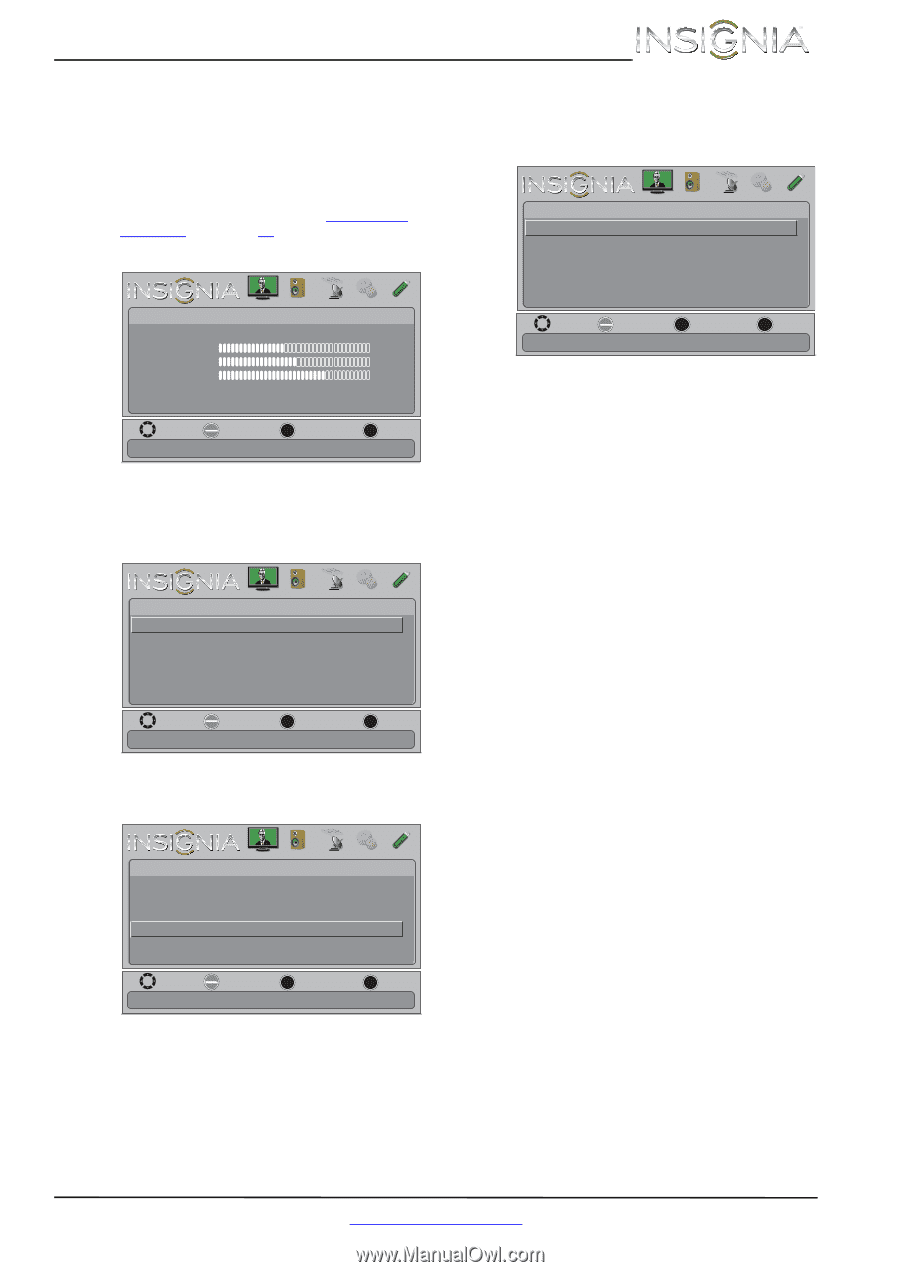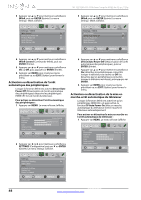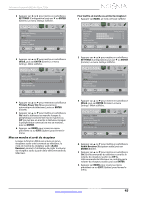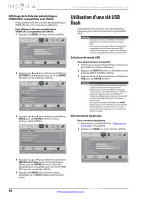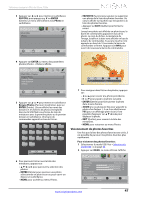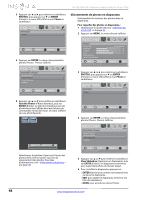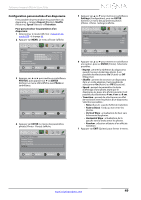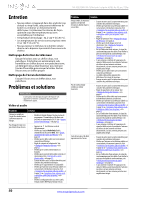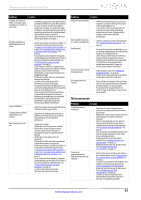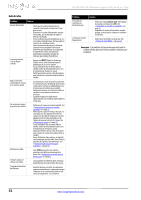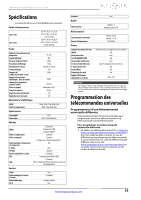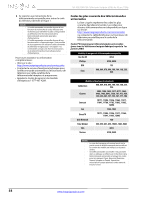Insignia NS-32E320A13A User Manual (French) - Page 53
Configuration personnalisée d'un diaporama
 |
View all Insignia NS-32E320A13A manuals
Add to My Manuals
Save this manual to your list of manuals |
Page 53 highlights
Téléviseur Insignia à DEL de 32 po, 720p Configuration personnalisée d'un diaporama Il est possible de personnaliser les paramètres du diaporama, y compris Repeat (Répéter), Shuffle (Aléatoire), Speed (Vitesse) et Transition. Pour personnaliser les paramètres d'un diaporama : 1 Sélectionner le mode USB. Voir « Sélection du mode USB » à la page 46. 2 Appuyer sur MENU. Le menu d'écran s'affiche. Picture Picture Mode Brightness Contrast Color Advanced Video Reset Picture Settings PICTURE AUDIO CHANNELS SETTINGS PHOTOS Energy Savings 52 58 70 MOVE OK ENTER SELECT Adjust settings to affect picture quality. MENU PREVIOUS EXIT EXIT 3 Appuyer sur ou pour mettre en surbrillance PHOTOS, puis appuyer sur ou ENTER (Entrée). Le menu USB s'affiche avec Photo en surbrillance. PHOTOS Photos PICTURE AUDIO CHANNELS SETTINGS PHOTOS MOVE OK ENTER SELECT MENU PREVIOUS View files from a USB flash drive that is connected to the TV. EXIT EXIT 4 Appuyer sur ENTER. Le menu des paramètres photos (Photos · Photos) s'affiche. PHOTOS • Photos Browse Photos Favorite Photos View Slideshow Settings PICTURE AUDIO CHANNELS SETTINGS PHOTOS MOVE OK ENTER SELECT Change slideshow settings. MENU PREVIOUS EXIT EXIT 5 Appuyer sur ou pour mettre en surbrillance Settings (Configuration), puis sur ENTER (Entrée). Le menu des paramètres photos (Photos · Photos · Settings) s'affiche. PICTURE AUDIO CHANNELS SETTINGS PHOTOS PHOTOS • Photos • Settings Repeat Shuffle Speed Transition On Off 4 sec None MOVE OK ENTER SELECT MENU PREVIOUS Repeat the slideshow when it reaches the end. EXIT EXIT 6 Appuyer sur ou pour mettre en surbrillance une option, puis sur ENTER (Entrée). Sélections possibles : • Repeat : permet la répétition du diaporama quand il arrive à la dernière photo. Il est possible de sélectionner On (Activé) ou Off (Désactivé). • Shuffle : permet de visionner un diaporama dans un ordre aléatoire. Il est possible de sélectionner On (Activé) ou Off (Désactivé). • Speed : permet de paramétrer la durée d'affichage d'une photo avant que le diaporama ne passe à la photo suivante. Il est possible de sélectionner 4 sec, 6 sec ou 8 sec. • Transition : permet de sélectionner un effet de transition entre les photos d'un diaporama. Sélections possibles : • None (Aucun) : pas de d'effet de transition. • Fade to Black : fondu au noir entre les photos. • Vertical Wipe : actualisation du haut vers le bas entre les photos. • Horizontal Wipe : actualisation de la gauche vers la droite entre les photos. • Random : sélection aléatoire d'un effet de transition. 7 Appuyer sur EXIT (Quitter) pour fermer le menu. www.insigniaproducts.com 49